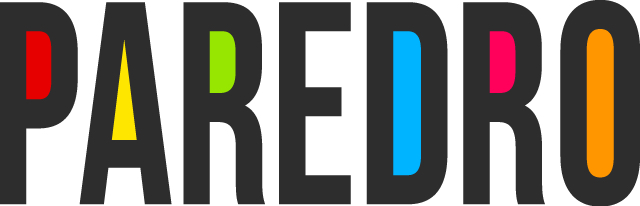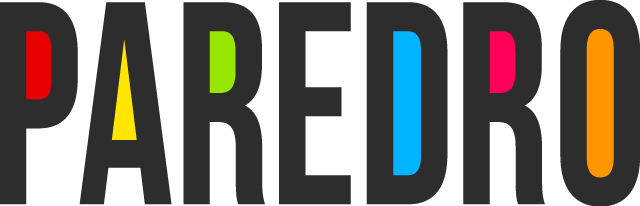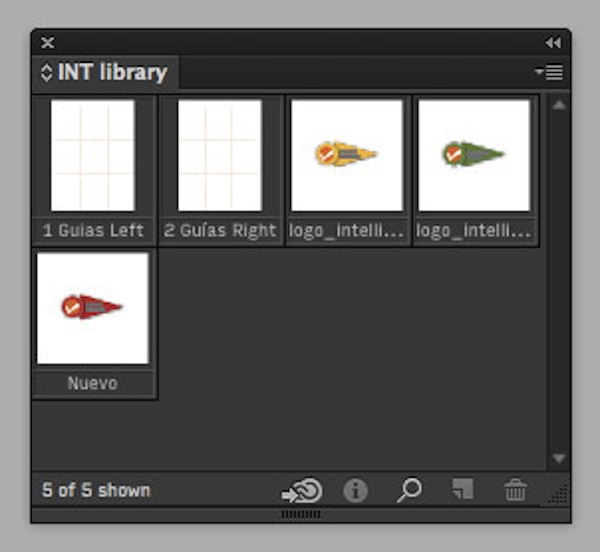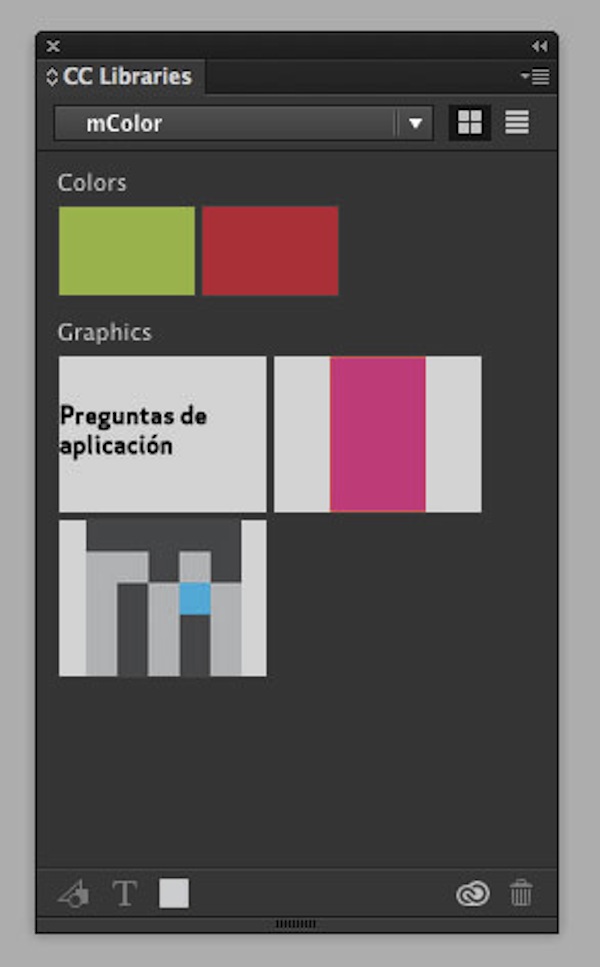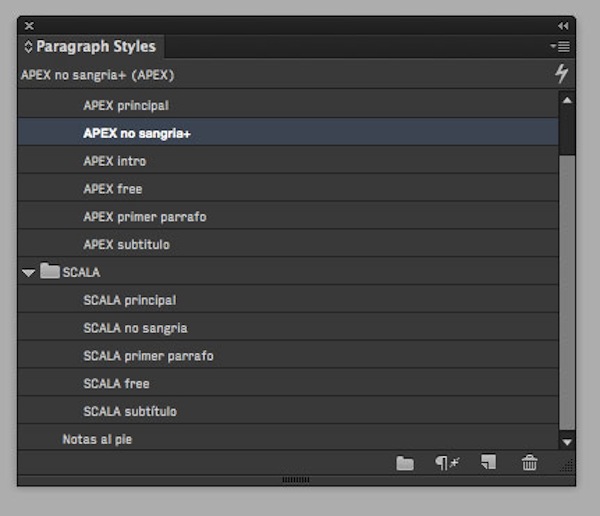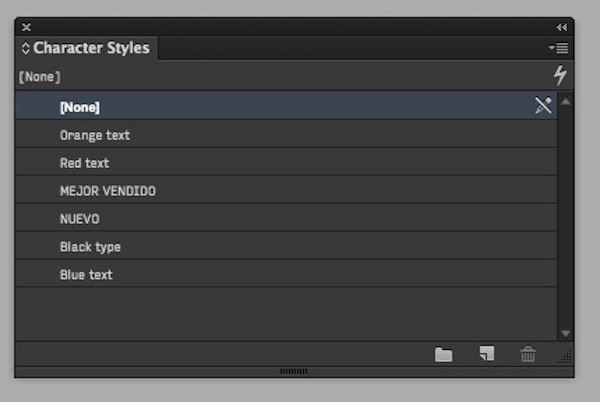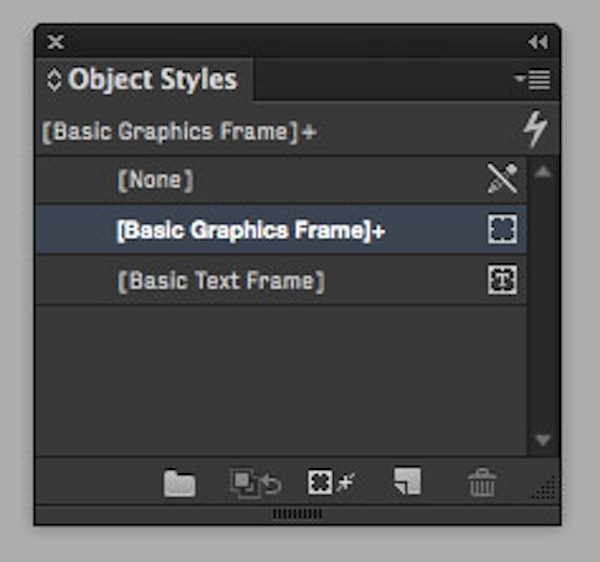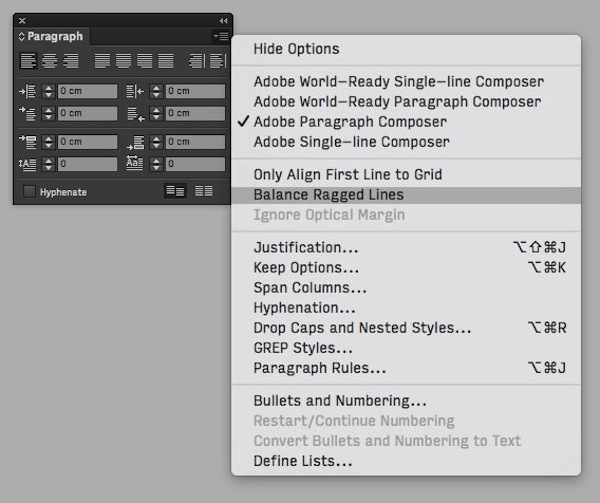No podemos ocultar nuestro escepticismo cuando una persona te afirma que sabe utilizar un programa al cien por ciento. Es imposible, de otra manera Adobe daría certificaciones a diestra y siniestra. Lo que sí resulta congruente es cuando alguien dice dominar un programa para ejecutar cierta función es específico.
Notas relacionadas
#Photoshop: 25 años de cambiar la realidad
Los tamaños de papel o los ingleses vs. los métricos
El tamaño de los logos y las oportunidades desperdiciadas
En el caso de InDesign, podrá afirmar que lo conoce muy bien para hacer una revista, para hacer un libro y en algunos casos hasta una página web. La maestría con la que manejas las herramientas propias tiene una relación directa con el tiempo que inviertes en la ejecución de la pieza de diseño.
Mientras más conoces el programa, tienes mayores posibilidades de dedicar tu concentración y creatividad al diseño o bien, a salir temprano de la oficina y dedicarte a pasear a tu perro, y no al manejo de las herramientas. Por ello, te presentamos una guía de algunas herramientas que quizá no conoces y te pueden servir mucho para hacer tu trabajo mucho más rápido:
Uso de las librerías
Las librerías son archivos independientes que se abren a través de una ventana (al igual que los colores o la paginación). Cuando trabajas para el mismo cliente es impresionante la cantidad de veces que debes usar el logo de la compañía o algún elemento, sea texto, imagen o viñeta.
La librería tiene la característica de poder guardar estos elementos, tal y como si se tratara de una muestra (swatch) para poder aplicarlas indiscriminadamente.
La librería, como es independiente al archivo, puede quedar abierta indefinidamente para que la puedas usar entre varios documentos. La puedes nombrar para algún proyecto en especial y tener varias librerías con diferentes elementos dentro de cada una de ellas.
¿Dónde está? File > New > Library
Archivo > Nuevo > Librería
Librerías CC (en la nube de Creative Cloud)
Una aportación de la versión 2014 de Creative Cloud, en la cual tienes ahora la posibilidad de crear librerías, compartirlas y almacenarlas en el espacio que Adobe destina para ello. Adicionalmente puedes tener librerías de colores o formas y usarlas en todos los programas de Adobe. Es decir, puedes crear tu librería en Ilustrador y usarla en InDesign sin necesidad de importarlos.
¿Dónde está? En InDesign: Window > CC Libraries
Ventana > Librerías CC
Estilos
Los estilos son una opción muy práctica cuando haces documentos grandes, en la que usas ciertos estilos de párrafos recurrentemente. Por ejemplo, si estás haciendo un libro, puedes crear un estilo para el texto general y otro para aquellos párrafos que no tengan sangría, para las citas o las notas al pie de página. Con ello, si cuando ya casi terminas te das cuenta que hay que hacer ajustes en el kerning, o en la partición silábica, incluso algunos más salvajes como ajustar el tamaño de la fuente o aumentar la interlínea, con solo modificar el estilo es posible que todos los párrafos se ajusten a estas modificaciones automáticamente.
Puedes elaborar estilos de párrafo o de texto. La diferencia está en que en los primeros los cambios se hacen en párrafos completos (aunque no estén seleccionados), mientras que en los de texto o carácter, aplican para secciones específicas de texto adentro de un párrafo, como poner los siglos en versalitas o las citas en cursivas.
¿Dónde están? Type > Character Styles/Paragraph Styles
Texto > Estilos de carácter/Estilos de párrafo
También los encuentras en: Window > Styles > Character Styles/Paragraph Styles
Ventana > Estilos > Estilos de carácter/Estilos de párrafo
Estilos de objetos
En InDesign es común diseñar cajas y aplicarles ciertas características especiales, como un borde, o un relleno de color o bien, redondear las esquinas o manipular los márgenes interiores para textos.
Para ello existen los estilos de objetos, que funcionan de manera muy parecida a los estilos de párrafo y texto, lo cual resulta muy conveniente cuando debes hacer cambios en todas las cajas de una publicación sin la necesidad de estar aplicándolos en todos los textos.
¿Dónde está? Window > Styles > Object Styles
Ventana > Estilos > Estilos de objetos
Balanceo de párrafos
¿Quién de ustedes no odia cuando ve un título en dos líneas, donde la primera es kilométrica y en la segunda solamente hay una palabra muy corta? Para ello, InDesign tiene la función de balancear párrafos, en donde automáticamente se van calculando los textos para que queden distribuidos a los largo de las páginas.
¿Dónde está? En la ventana de párrafo: Submenú > Balance ragged lines / Balancear párrafos irregulares